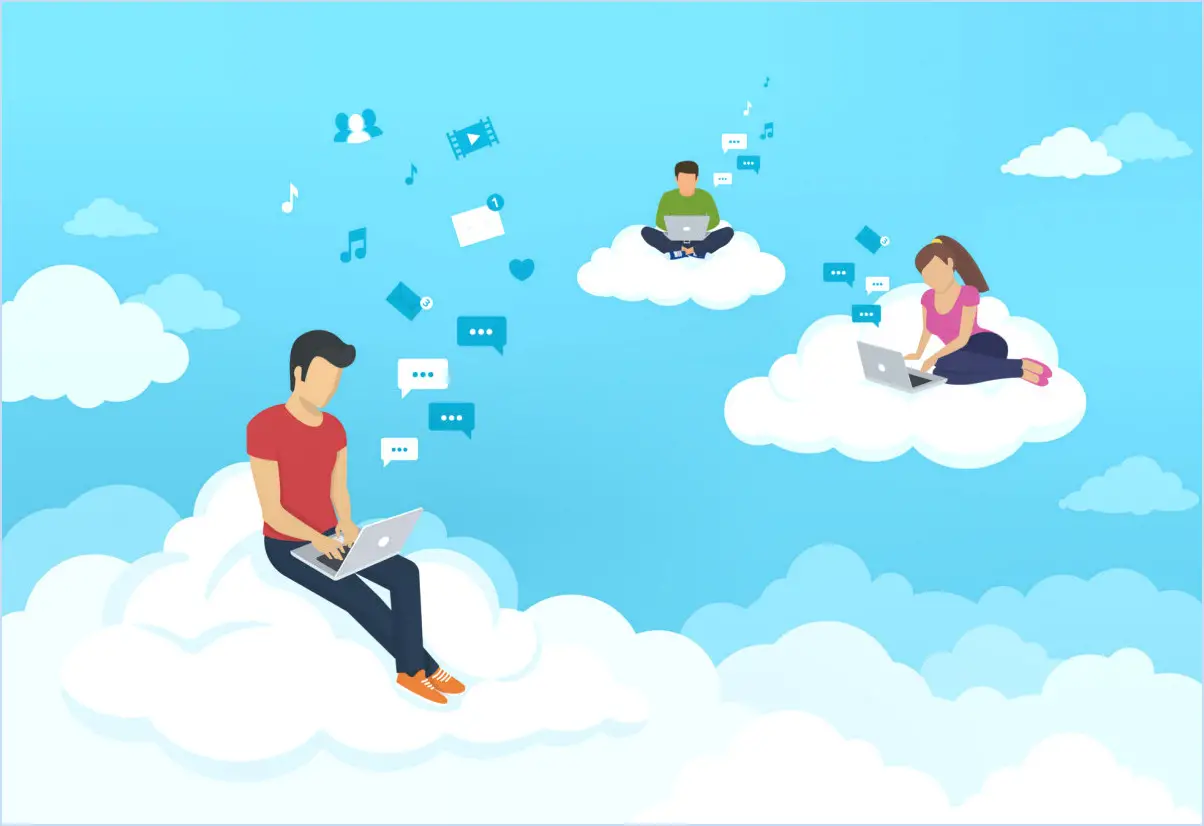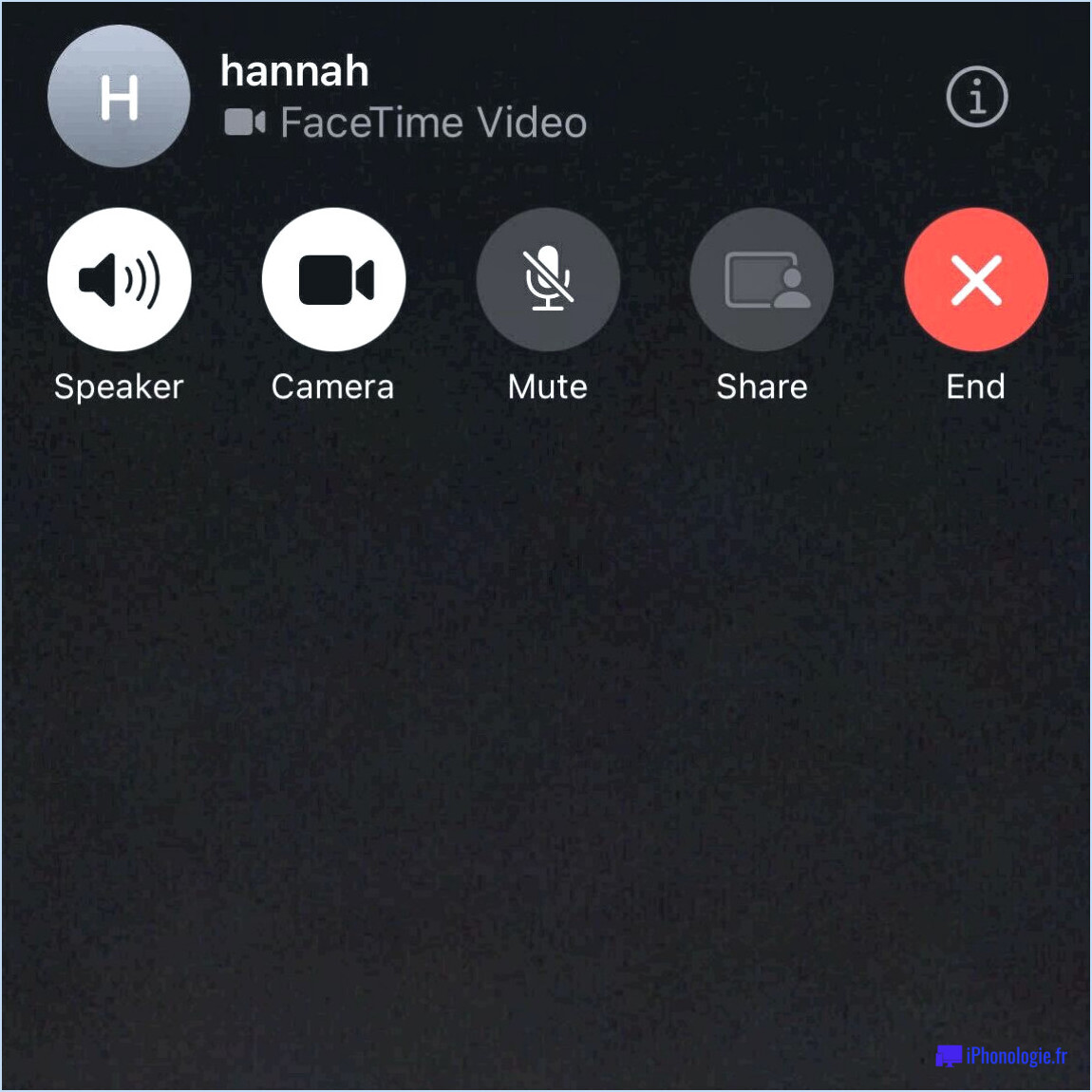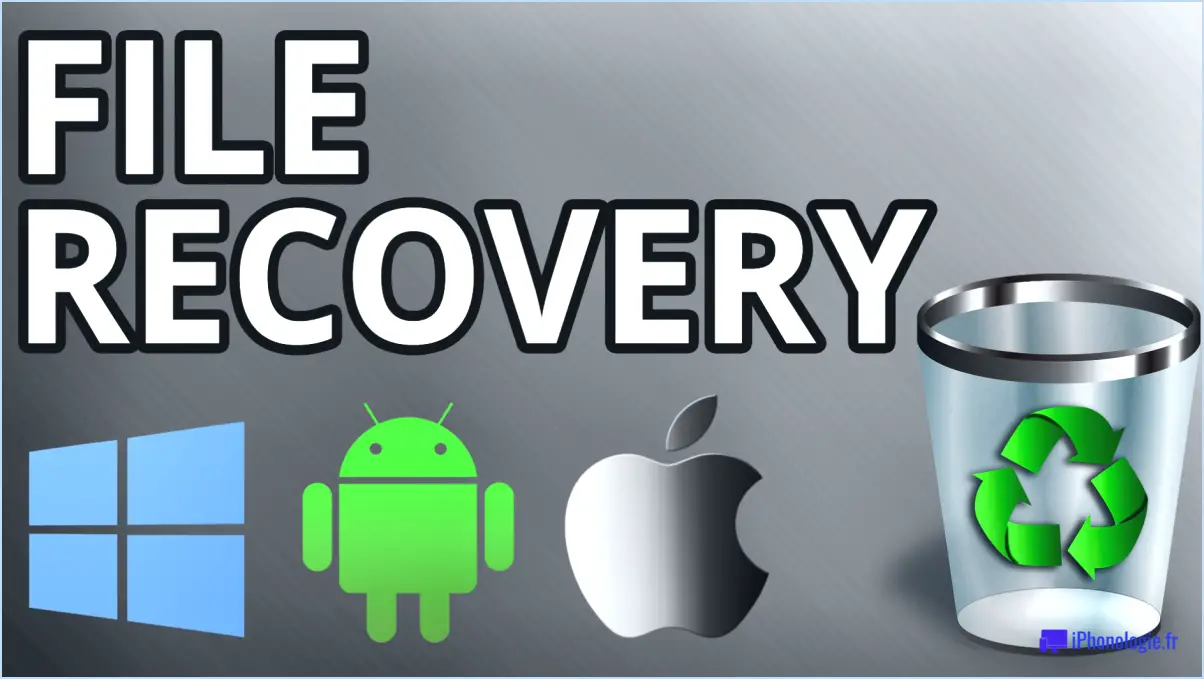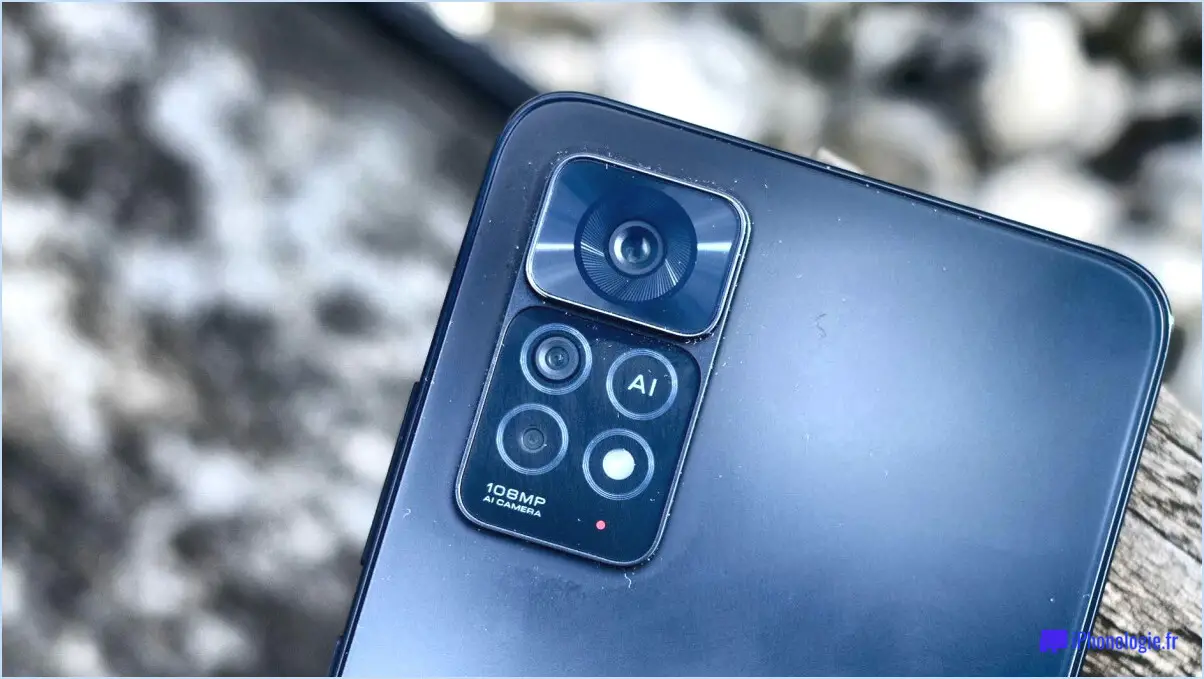Comment forcer la rotation de l'écran de l'iphone ou de l'ipad sans l'incliner?
Pour forcer la rotation de l'écran de votre iPhone ou iPad sans l'incliner, il n'existe malheureusement pas de méthode directe. La fonction de rotation de l'écran sur ces appareils repose sur l'accéléromètre intégré, qui détecte l'orientation de l'appareil et ajuste l'écran en conséquence. Cependant, il existe quelques options alternatives que vous pouvez envisager pour obtenir un effet similaire sans incliner physiquement votre appareil :
- AssistiveTouch : La fonction AssistiveTouch d'Apple fournit un bouton virtuel à l'écran qui peut être utilisé pour accéder à diverses fonctions, y compris la rotation de l'écran. Pour activer AssistiveTouch, allez dans "Réglages", puis "Accessibilité" et sélectionnez "Toucher". De là, vous pouvez activer l'option AssistiveTouch. Une fois l'option activée, un petit bouton circulaire apparaît sur votre écran. Touchez-le, puis allez dans "Appareil" et sélectionnez "Rotation de l'écran" pour faire pivoter manuellement l'affichage.
- Centre de contrôle : Une autre option consiste à utiliser le Centre de contrôle pour accéder rapidement au verrouillage de la rotation de l'écran. Balayez vers le bas depuis le coin supérieur droit (sur l'iPhone X et les versions ultérieures) ou balayez vers le haut depuis le bas (sur les modèles d'iPhone et d'iPad antérieurs) pour ouvrir le Centre de contrôle. Recherchez l'icône de verrouillage avec une flèche circulaire à l'intérieur. Le fait de toucher cette icône permet d'activer ou de désactiver le verrouillage de la rotation de l'écran.
- Verrouillage de l'orientation : L'activation du verrouillage de l'orientation sur votre appareil empêchera l'écran de pivoter automatiquement. Pour ce faire, balayez vers le haut depuis le bas de l'écran (ou balayez vers le bas depuis le coin supérieur droit sur l'iPhone X et les versions ultérieures) pour ouvrir le Centre de contrôle. Localisez l'icône de verrouillage avec un symbole de cadenas et touchez-la pour activer ou désactiver le verrouillage de l'orientation.
Bien que ces méthodes ne forcent pas directement la rotation de l'écran sans inclinaison, elles constituent des moyens alternatifs de gérer la rotation de l'écran sur votre iPhone ou iPad. L'utilisation d'AssistiveTouch ou du verrouillage de l'orientation du Centre de contrôle peut vous permettre de mieux contrôler l'orientation de l'écran sans avoir à incliner physiquement votre appareil.
Comment faire pivoter l'écran sans l'incliner?
Pour faire pivoter votre écran sans l'incliner, vous pouvez essayer plusieurs méthodes. Si vous utilisez un Mac, vous disposez de quelques options pratiques. L'une d'entre elles consiste à utiliser les raccourcis clavier. En appuyant sur Commande-Option-Contrôle-8, vous ferez pivoter votre écran de 90 degrés dans le sens des aiguilles d'une montre, tandis que Commande-Option-Contrôle-4 le fera pivoter dans le sens inverse des aiguilles d'une montre. Ces raccourcis permettent une rotation rapide et facile de l'écran.
Vous pouvez également accéder à la section Affichage des préférences système. Vous y trouverez des options permettant de régler l'orientation de votre écran. Il vous suffit de naviguer jusqu'aux paramètres d'affichage et de sélectionner l'angle de rotation approprié pour obtenir l'orientation souhaitée de l'écran.
N'oubliez pas que ces méthodes s'adressent spécifiquement aux utilisateurs de Mac. Si vous utilisez un autre système d'exploitation, les étapes peuvent varier. Toutefois, les raccourcis clavier et les paramètres d'affichage sont des fonctions couramment disponibles sur de nombreuses plateformes.
Comment faire pivoter manuellement mon téléphone?
Pour faire pivoter manuellement votre téléphone, procédez comme suit :
- Si vous avez un iPhone, appuyez simultanément sur les touches bouton d'accueil et le bouton bouton de verrouillage. Cette action déclenchera la rotation de l'écran de votre téléphone.
- Si vous possédez un téléphone Android, appuyez simultanément sur les touches bouton d'alimentation et le bouton bouton de réduction du volume. Vous pourrez ainsi faire pivoter l'orientation de l'écran.
N'oubliez pas de maintenir les deux touches enfoncées jusqu'à ce que la rotation de l'écran prenne effet. Ces étapes simples vous aideront à faire pivoter manuellement l'orientation de l'écran de votre téléphone.
Comment faire pivoter à nouveau mon écran?
Si vous rencontrez des problèmes avec la rotation de votre écran, vous pouvez prendre quelques mesures pour résoudre le problème. Voici ce que vous pouvez faire :
- Vérifiez les paramètres de rotation de l'écran : Commencez par vérifier que la fonction de rotation de l'écran est activée. Accédez au menu Paramètres de votre appareil et sélectionnez Affichage. Recherchez l'option intitulée "Rotation de l'écran" et assurez-vous qu'elle est activée.
- Redémarrez votre appareil : Parfois, un simple redémarrage peut résoudre les problèmes logiciels qui peuvent être à l'origine du problème de rotation de l'écran. Éteignez complètement votre appareil, puis rallumez-le après quelques secondes.
Si le problème persiste après avoir suivi ces étapes, vous pouvez envisager les mesures de dépannage supplémentaires suivantes :
- Étalonnez l'accéléromètre : La rotation de l'écran repose sur l'accéléromètre de l'appareil, qui détecte son orientation. Recherchez une option d'étalonnage dans les paramètres de votre appareil et suivez les instructions fournies pour recalibrer l'accéléromètre.
- Mettez à jour le logiciel de votre appareil : Les logiciels obsolètes peuvent parfois entraîner des problèmes de compatibilité. Vérifiez si des mises à jour du système sont disponibles et installez-les si nécessaire.
En suivant ces étapes, vous devriez pouvoir rétablir la rotation de votre écran. N'oubliez pas de consulter le manuel d'utilisation de votre appareil ou le site Web du fabricant pour obtenir des instructions spécifiques adaptées à votre modèle d'appareil.
Comment faire en sorte que Siri fasse pivoter mon écran?
Pour que Siri fasse pivoter votre écran, procédez comme suit :
- Activez Siri sur votre appareil en maintenant enfoncé le bouton d'accueil (sur les anciens iPhones) ou le bouton latéral (sur les iPhones et iPads plus récents) jusqu'à ce que Siri apparaisse.
- Une fois Siri activé, dites simplement "Faites pivoter mon écran pour [desired orientation]"ou "Changer l'orientation de l'écran en [desired orientation]." Remplacer [desired orientation] avec l'orientation spécifique souhaitée, telle que "paysage" ou "portrait".
- Siri traitera votre demande et fera pivoter votre écran en conséquence.
N'oubliez pas que la capacité de Siri à faire pivoter l'écran peut varier en fonction de votre appareil et de ses paramètres. Assurez-vous que votre appareil prend en charge la rotation de l'écran et que l'orientation que vous demandez est compatible.
Comment verrouiller l'écran de mon téléphone?
Pour verrouiller l'écran de votre téléphone, vous avez plusieurs options. Tout d'abord, vous pouvez utiliser une fonction de verrouillage de l'écran. La plupart des smartphones proposent des options de verrouillage d'écran intégrées, telles que le verrouillage par code PIN, par motif ou par mot de passe. Il vous suffit d'aller dans les paramètres de votre appareil, de trouver la section Sécurité ou Verrouillage de l'écran et de choisir la méthode de verrouillage que vous préférez.
Vous pouvez également opter pour un étui de téléphone doté d'une fonction de verrouillage. Ces étuis spécialisés offrent un niveau de sécurité supplémentaire en verrouillant physiquement l'écran lorsqu'il n'est pas utilisé. Recherchez des étuis pour téléphone offrant une fonction de verrouillage de l'écran et assurez-vous qu'ils sont compatibles avec votre modèle d'appareil.
La mise en place d'un verrouillage d'écran ou l'utilisation d'un étui de téléphone spécialisé doté d'une fonction de verrouillage vous permet de renforcer efficacement la sécurité et la confidentialité de votre appareil.
Comment geler l'écran?
Pour geler votre écran, vous avez plusieurs options à votre disposition. L'une d'entre elles consiste à utiliser la touche "Imprimer l'écran" de votre clavier. En appuyant sur cette touche, une image de votre écran sera capturée et stockée dans votre presse-papiers. À partir de là, vous pouvez facilement coller la capture d'écran dans un document ou un courrier électronique.
Vous pouvez également utiliser un autre raccourci en appuyant simultanément sur la touche "Windows" et la touche "PrtScn". Cette combinaison permet d'obtenir le même résultat que la première méthode, à savoir la capture et l'enregistrement d'une capture d'écran dans le presse-papiers.
Ces deux techniques constituent un moyen rapide et efficace de figer votre écran et d'en préserver le contenu. N'oubliez pas de coller rapidement l'image capturée afin de ne pas la perdre lorsque vous ferez d'autres captures d'écran ou que vous copierez de nouvelles informations. Bon arrêt sur image !
Qu'est-ce qu'un code d'accès pour l'iPhone?
Un code d'accès à l'iPhone est un fonction de sécurité conçue pour protéger votre appareil et son contenu. Il se compose d'un un numéro à six chiffres que vous définissez personnellement et que vous utilisez pour déverrouiller votre iPhone. Ce code d'accès constitue une barrière contre l'accès non autorisé à votre appareil, garantissant ainsi la protection de votre vie privée et la sécurité de vos données. En outre, le code d'accès peut être utilisé pour autoriser des achats Les paiements effectués par l'intermédiaire d'Apple Pay offrent une protection supplémentaire pour vos transactions financières. En utilisant un code d'accès pour iPhone, vous pouvez renforcer la sécurité globale de votre appareil et avoir l'esprit tranquille.